สำหรับคนที่เจอปัญหา iPhone ค้าง แตะที่หน้าจอแล้วไม่ตอบสนอง เครื่องหน่วง หรือช้า รวมถึงฟีเจอร์บางอย่างใช้งานไม่ได้หรือไม่ปกติ มีวิธีแก้เบื้องต้นมาแนะนำ
วิธีแก้ปัญหา iPhone ค้าง ไม่ตอบสนอง (อัปเดตปี 2021)

คนที่ใช้ iPhone ทั้งรุ่นเก่าและรุ่นใหม่ อาจจะเจอปัญหา iPhone ค้าง แตะที่จอแล้วเครื่องไม่ตอบสนอง หรืออยู่ ๆ ก็ใช้งานฟีเจอร์บางอย่างไม่ได้ แอปบางแอปมีปัญหา ซึ่งส่วนใหญ่เป็นปัญหาเกี่ยวกับซอฟต์แวร์หรือระบบภายใน ไม่ค่อยจะเกี่ยวกับปัญหาที่ฮาร์ดแวร์ภายนอก
โดยสาเหตุที่ทำให้ iPhone ของเราเกิดปัญหาดังกล่าวอาจเกิดได้จากหลาย ๆ สาเหตุ เช่น
- เครื่องร้อนเกินไป
- แบตใกล้หมด
- ความจุหน่วยความจำใกล้เต็ม
- การทำงานของแอปภายนอกมีปัญหา เช่น แอป Facebook ค้าง
- iOS ที่อัปเดตมามีปัญหา
- การย้ายข้อมูลไม่สมบูรณ์ เช่น เกิดจากการดาวน์เกรดที่ผิดพลาด และอื่น ๆ
- iPhone รุ่นเก่าทำงานได้ไม่เต็มประสิทธิภาพใน iOS ใหม่ ๆ เกิดจากการที่ iPhone รุ่นเก่าอาจจะมี Ram น้อย บวกกับการที่ iOS ใหม่ที่มาพร้อมฟีเจอร์ใหม่ ๆ ต้องการพลังประมวลผลที่สูงขึ้น จึงทำให้ iPhone ค้าง หรือหน่วง ๆ ไปบ้าง
ทีมงานได้รวบรวมวิธีการแก้ปัญหาเบื้องต้นมาให้ หากเจอปัญหาเหล่านี้ สามารถทำตามได้เลย
1.รีสตาร์ทเครื่อง
ข้อนี้เป็นการรีสตาร์ทเครื่องเพื่อให้ iPhone เริ่มการทำงานใหม่ หากเจอปัญหาเล็ก ๆ เช่น แอปค้าง แอปเด้ง หรือฟีเจอร์บางอย่างใช้งานไม่ได้ ให้ลองทำการรีสตาร์ทเครื่อง iPhone ดูก่อน
การรีสตาร์ทแบบง่าย
กดปุ่มเพิ่มหรือลดเสียงและปุ่มด้านข้างค้างไว้จนกว่าแถบเลื่อนปิดเครื่องจะปรากฏขึ้นมา > เลื่อนปิดเครื่อง
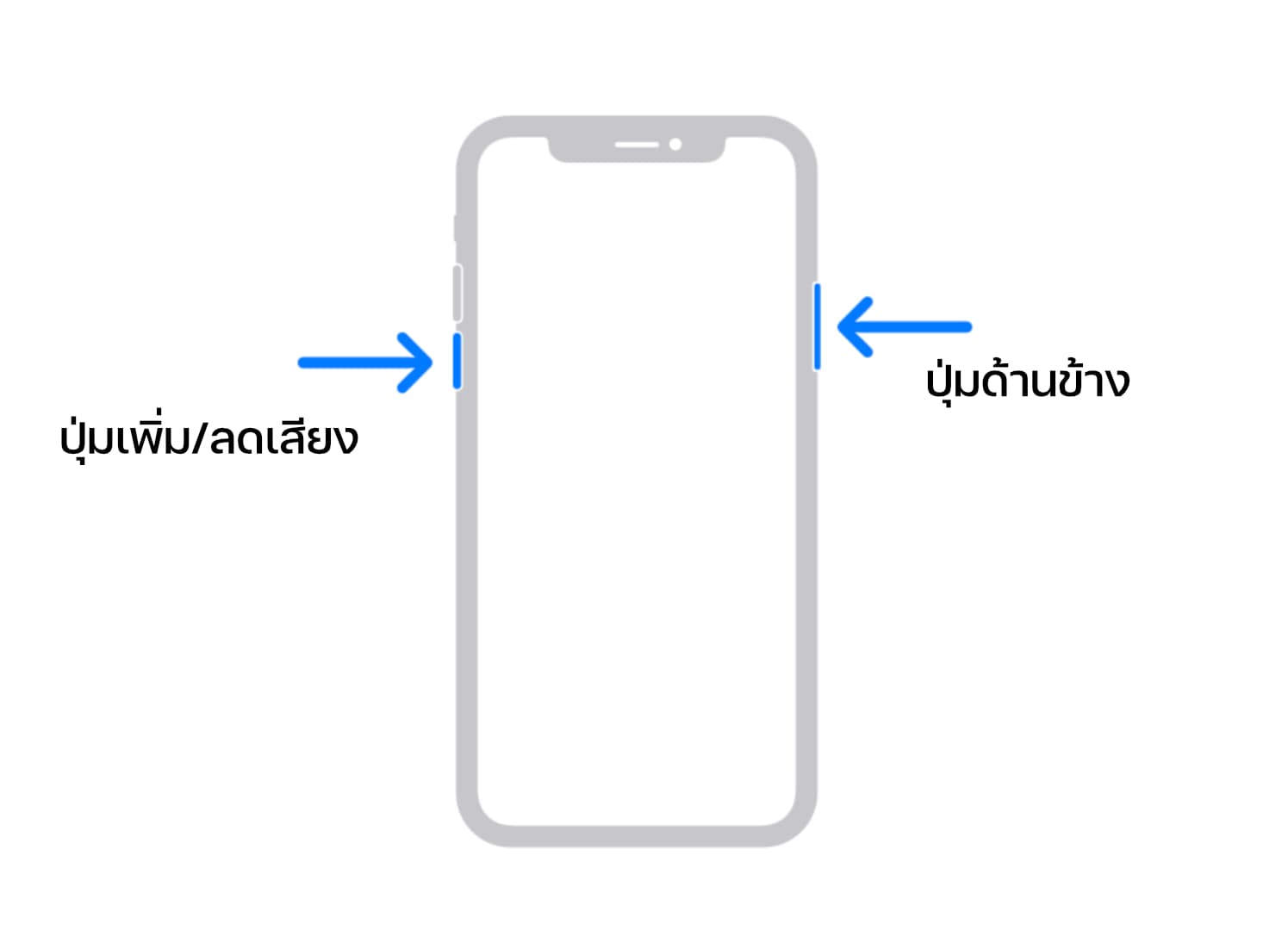
หากจะเปิดเครื่องขึ้นมาใหม่ให้กดปุ่มด้านข้าง (ที่ด้านขวาของ iPhone) ค้างไว้จนกว่าจะเห็นโลโก้ Apple ขึ้นมา
การบังคับการรีสตาร์ท (ในกรณีที่เครื่องค้างและไม่ตอบสนอง)
เมื่อ iPhone ค้าง เราจะไม่สามารถทำการรีสตาร์ทแบบปกติได้ สามารถทำตามได้ดังนี้
- การบังคับการรีสตาร์ท สำหรับ iPhone รุ่น Face ID (iPhone X, iPhone XS, iPhone XR, iPhone 11, iPhone 12 หรือ iPhone 13)
กดปุ่มเพิ่มเสียง 1 ครั้ง จากนั้นกดปุ่มลดเสียงแล้ว 1 ครั้ง จากนั้นให้กดค้างไว้ที่ปุ่มด้านข้าง จนกว่าโลโก้ Apple จะแสดงขึ้นมาแล้วค่อยปล่อย
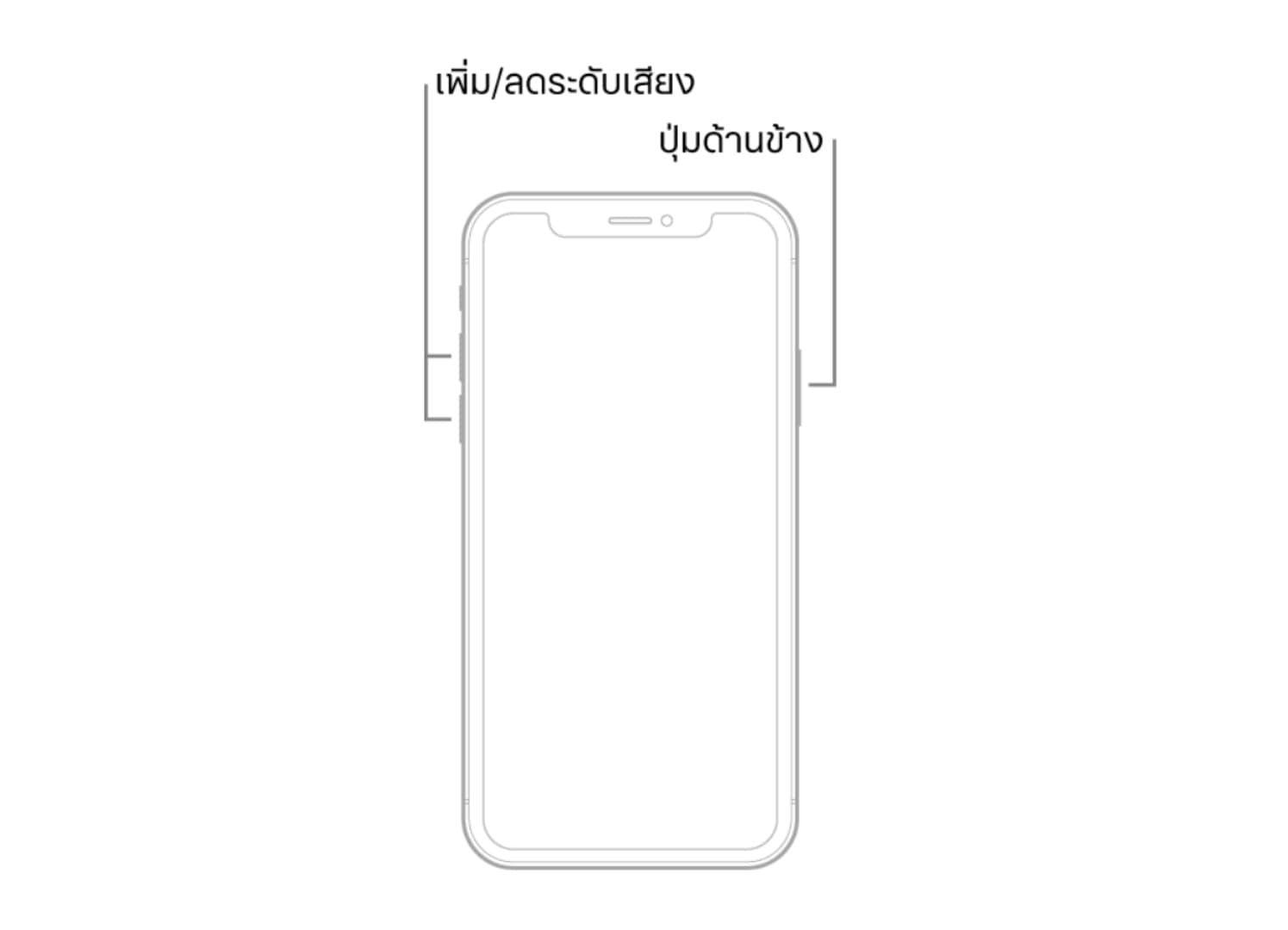
- การบังคับรีสตาร์ท สำหรับ iPhone 8 หรือ iPhone SE (รุ่นที่ 2)
กดปุ่มเพิ่มเสียง 1 ครั้ง จากนั้นกดปุ่มลดเสียงแล้ว 1 ครั้ง จากนั้นให้กดค้างไว้ที่ปุ่มด้านข้าง จนกว่าโลโก้ Apple จะแสดงขึ้นมาแล้วค่อยปล่อย
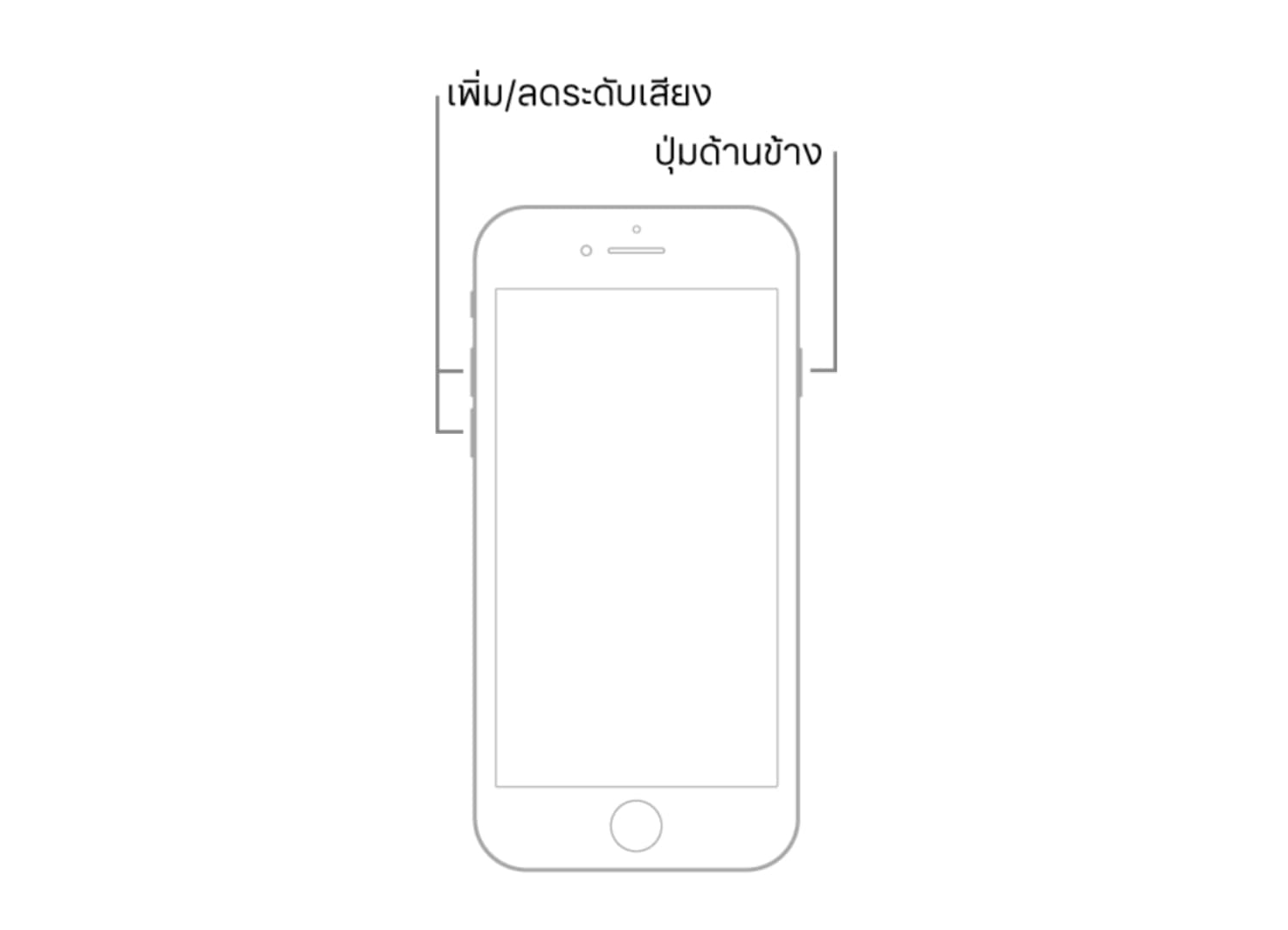
- การบังคับรีสตาร์ท สำหรับ iPhone 7
กดทั้งปุ่มลดเสียงและปุ่มพัก/ปลุก ค้างไว้พร้อมกัน จนกว่าโลโก้ Apple จะแสดงขึ้นมาแล้วค่อยปล่อยทั้งสองปุ่ม
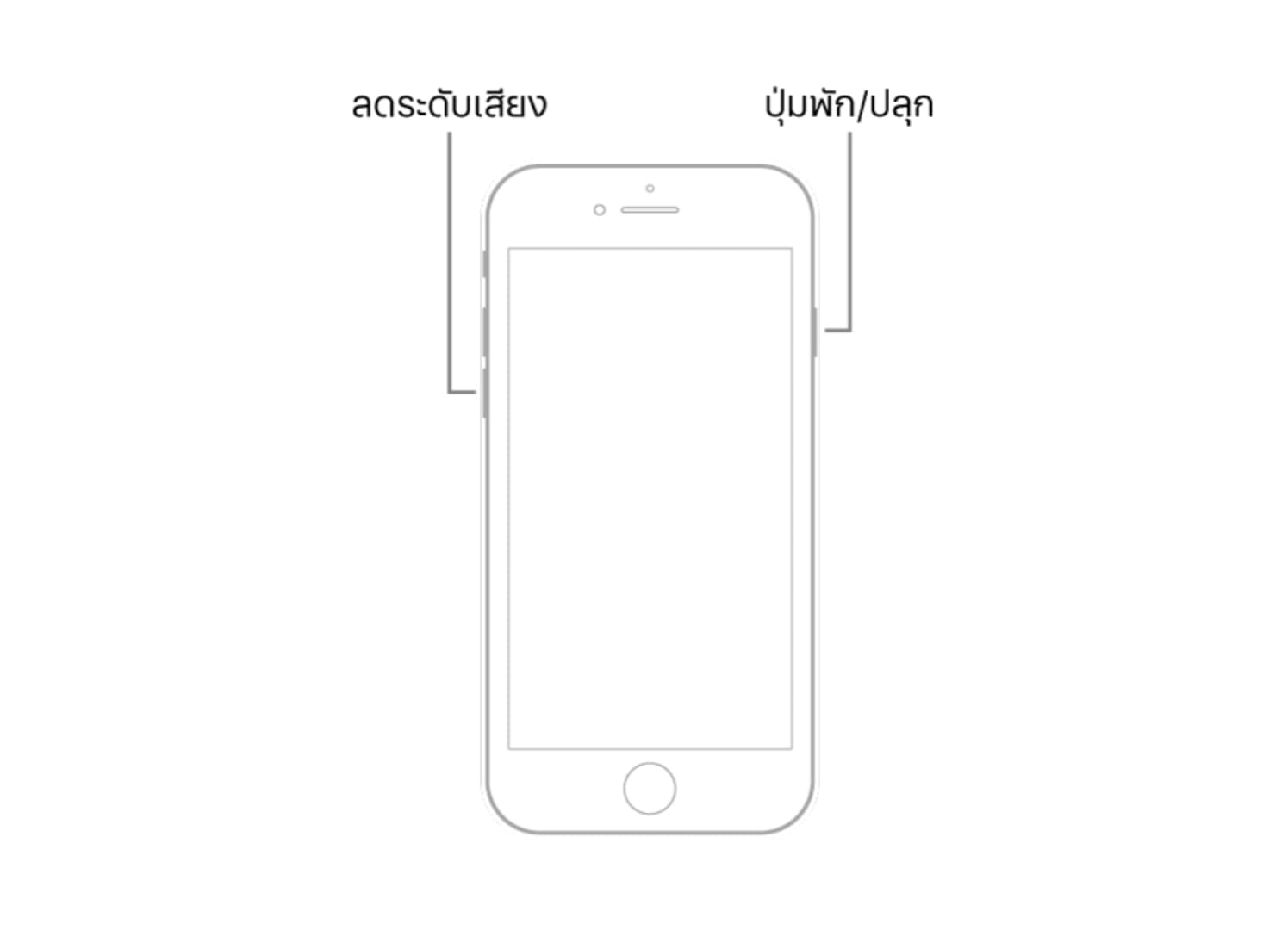
- การบังคับรีสตาร์ท สำหรับ iPhone 6s หรือ iPhone SE (รุ่นที่ 1)
กดทั้งปุ่มพัก/ปลุก และปุ่มโฮมค้างไว้พร้อมกัน จนกว่าโลโก้ Apple จะแสดงขึ้นมาแล้วให้ปล่อยทั้งสองปุ่ม
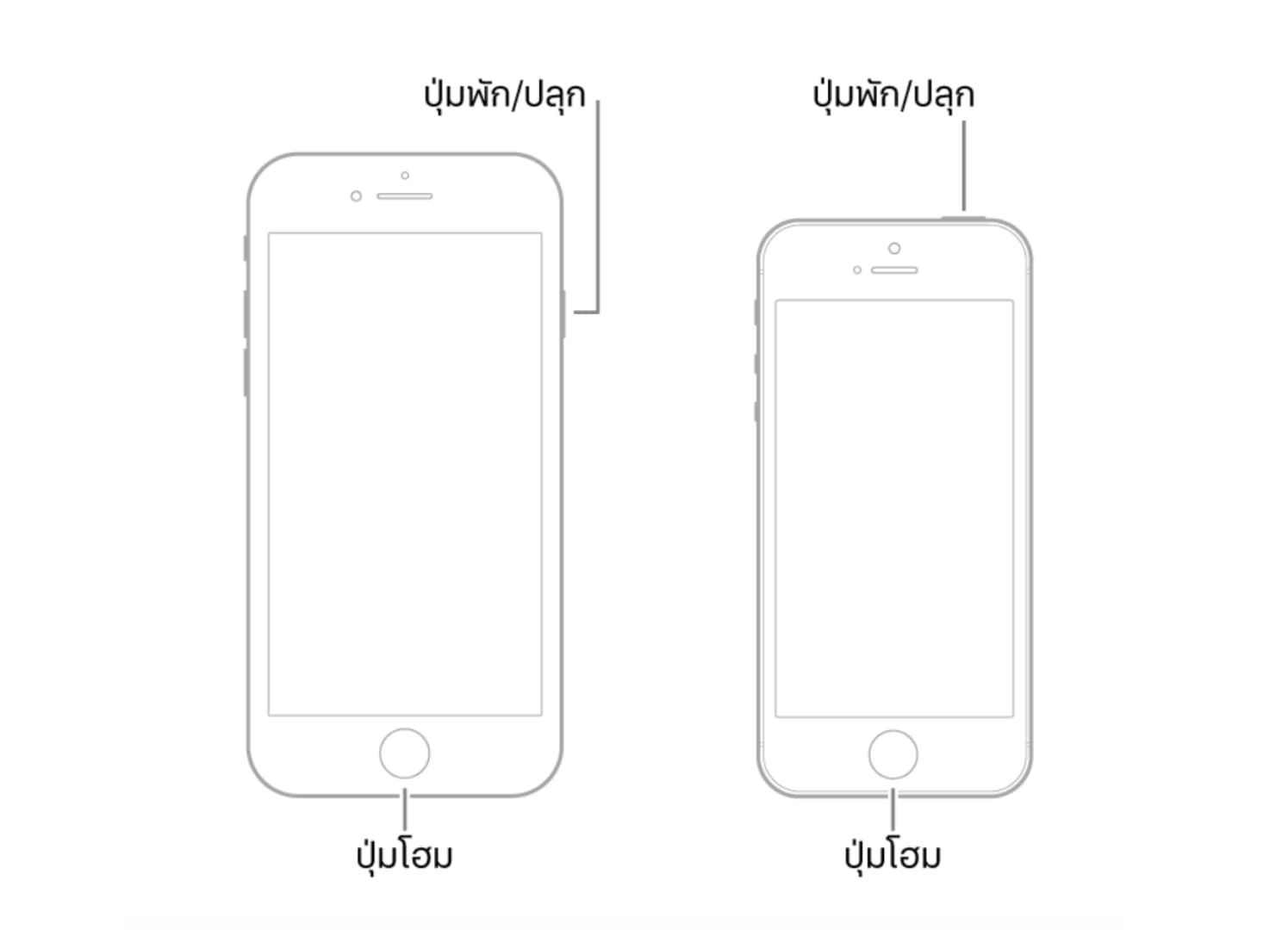
2.รีเซ็ตการตั้งค่าทั้งหมด (Reset All Settings)
หากทำตามข้อ 1 แล้วยังเจอปัญหาอยู่ ให้ทำการรีเซ็ตการตั้งค่าทั้งหมด โดยจะเป็นการรีเซ็ตการตั้งค่าทั้งหมดในเครื่อง ได้แก่ การตั้งค่าเครือข่าย พจนานุกรมแป้นพิมพ์ การจัดเรียงไอคอนที่หน้าจอโฮม การตั้งค่าตำแหน่งที่ตั้ง การตั้งค่าความเป็นส่วนตัว จะถูกเอาออกหรือรีเซ็ตกลับเป็นค่าเริ่มต้น การรีเซ็ตด้วยวิธีนี้จะไม่ทำให้ข้อมูลที่อยู่ในเครื่องหาย ข้อมูลต่าง ๆ จะอยู่เหมือนเดิม แค่เป็นรีเซ็ตการตั้งค่าเฉย ๆ ไม่เกี่ยวกับข้อมูลในเครื่อง
ไปที่ การตั้งค่า > ทั่วไป > ถ่ายโอนหรือรีเซ็ต iPhone > รีเซ็ต > รีเซ็ตการตั้งค่าทั้งหมด
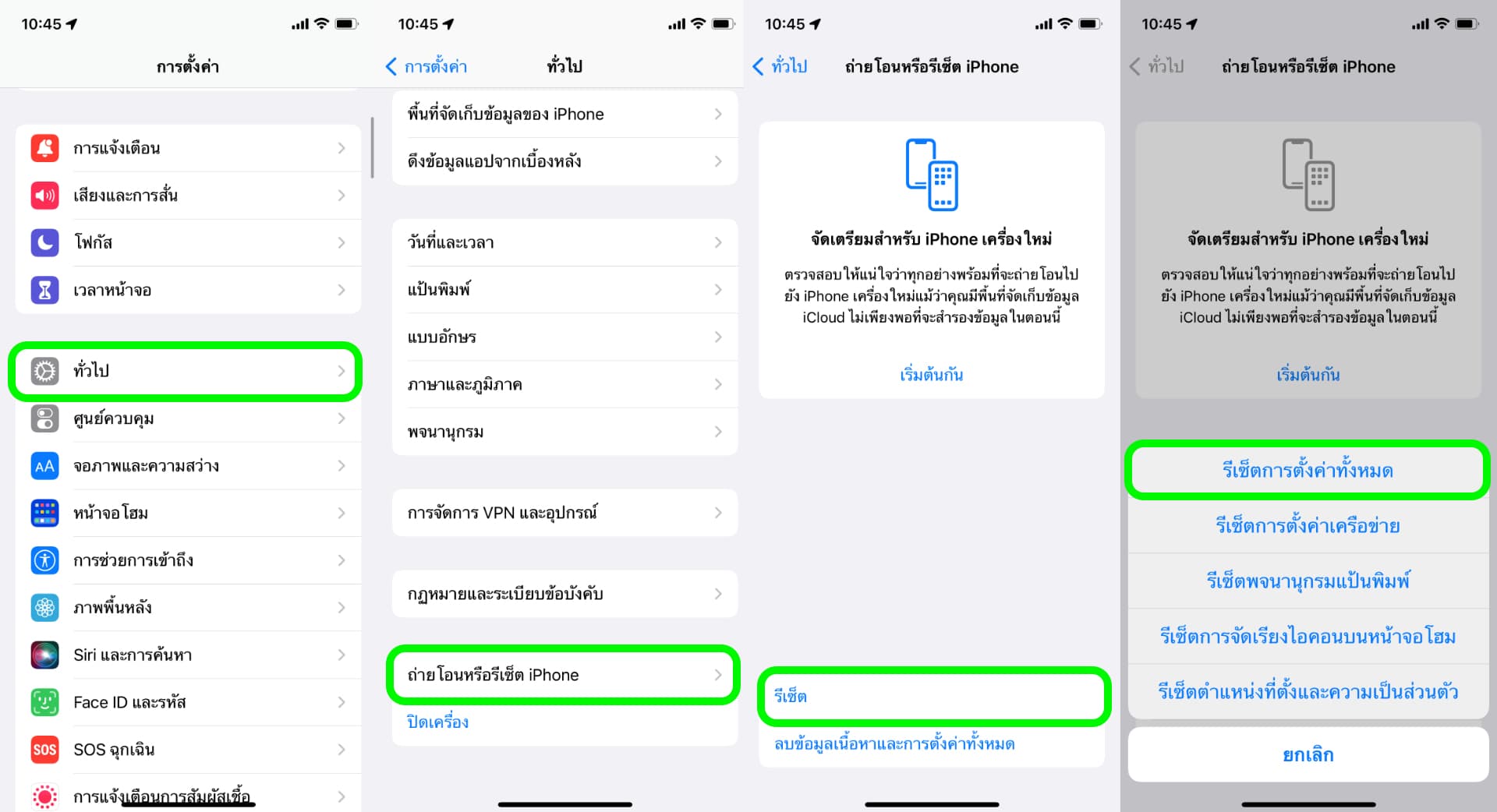
3.เคลียร์พื้นที่จัดเก็บข้อมูลในเครื่อง
เมื่อทำตามข้อที่ 1 และ 2 แล้วยังไม่หาย ให้ทำการเคลียร์พื้นที่จัดเก็บข้อมูลในเครื่อง หากใครที่ใช้ iPhone รุ่นเก่าที่มีความจุหน่วยความจำน้อย ๆ อาจจะต้องลองลบข้อมูลที่ไม่จำเป็นออกไป เช่น การลบแอปที่ไม่ได้ใช้ หรือลบรูปภาพและวิดีโอเก่า ๆ ออกไปบ้าง เพื่อเป็นการเพิ่มพื้นที่ว่างให้หน่วยความจำ
สามารถเข้าไปจัดการและเช็คพื้นที่จัดเก็บข้อมูลของ iPhone โดยไปที่การตั้งค่า > แตะทั่วไป > แตะ “พื้นที่จัดเก็บข้อมูล iPhone
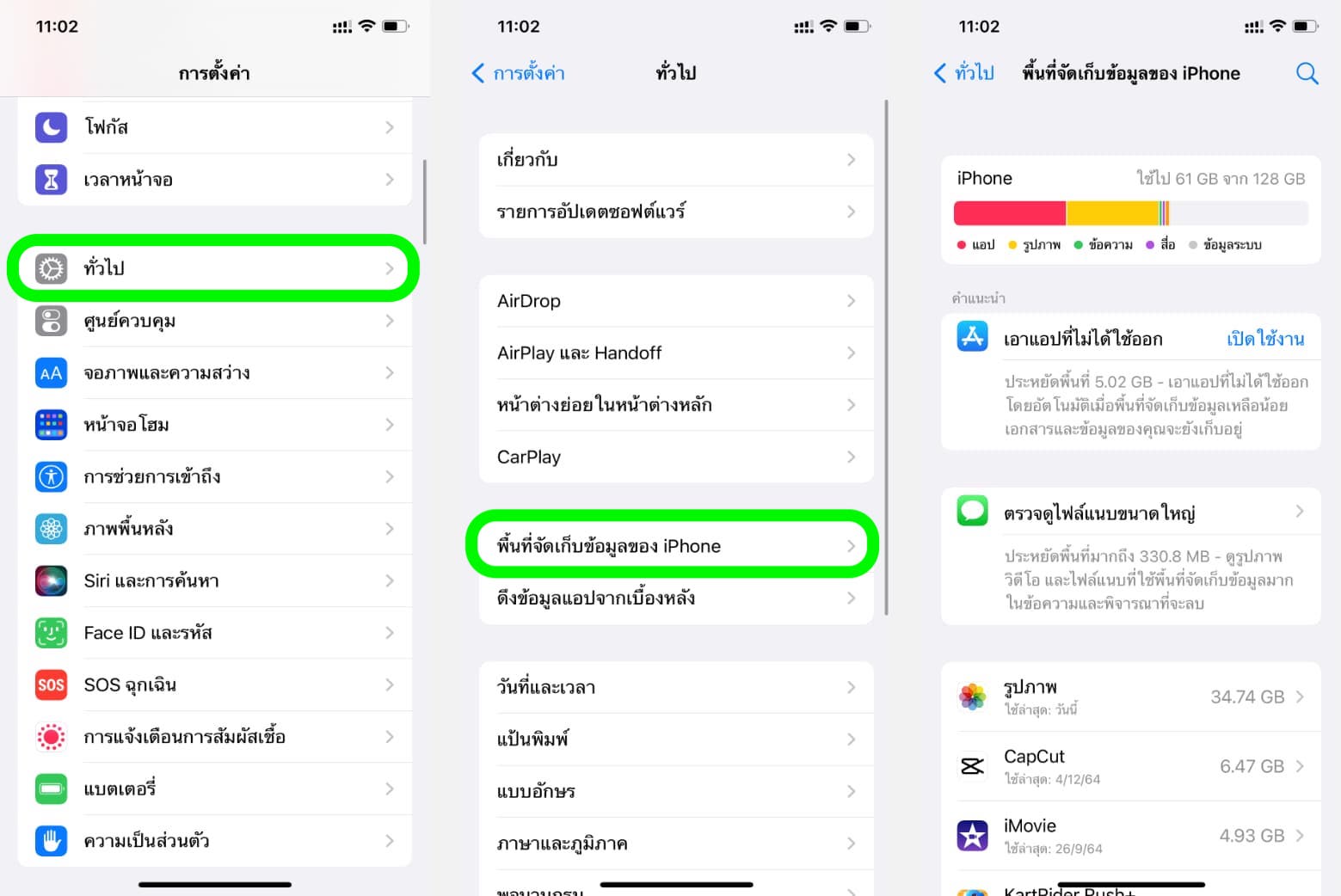
ในหน้านี้สามารถทำตามคำแนะนำของระบบ โดยการนำแอปที่ไม่ได้ใช้ออก หรือจะเข้าไปตรวจดูไฟล์ขนาดใหญ่ในเครื่อง หากอันไหนไม่จำเป็นก็แนะนำให้ลบออกไป
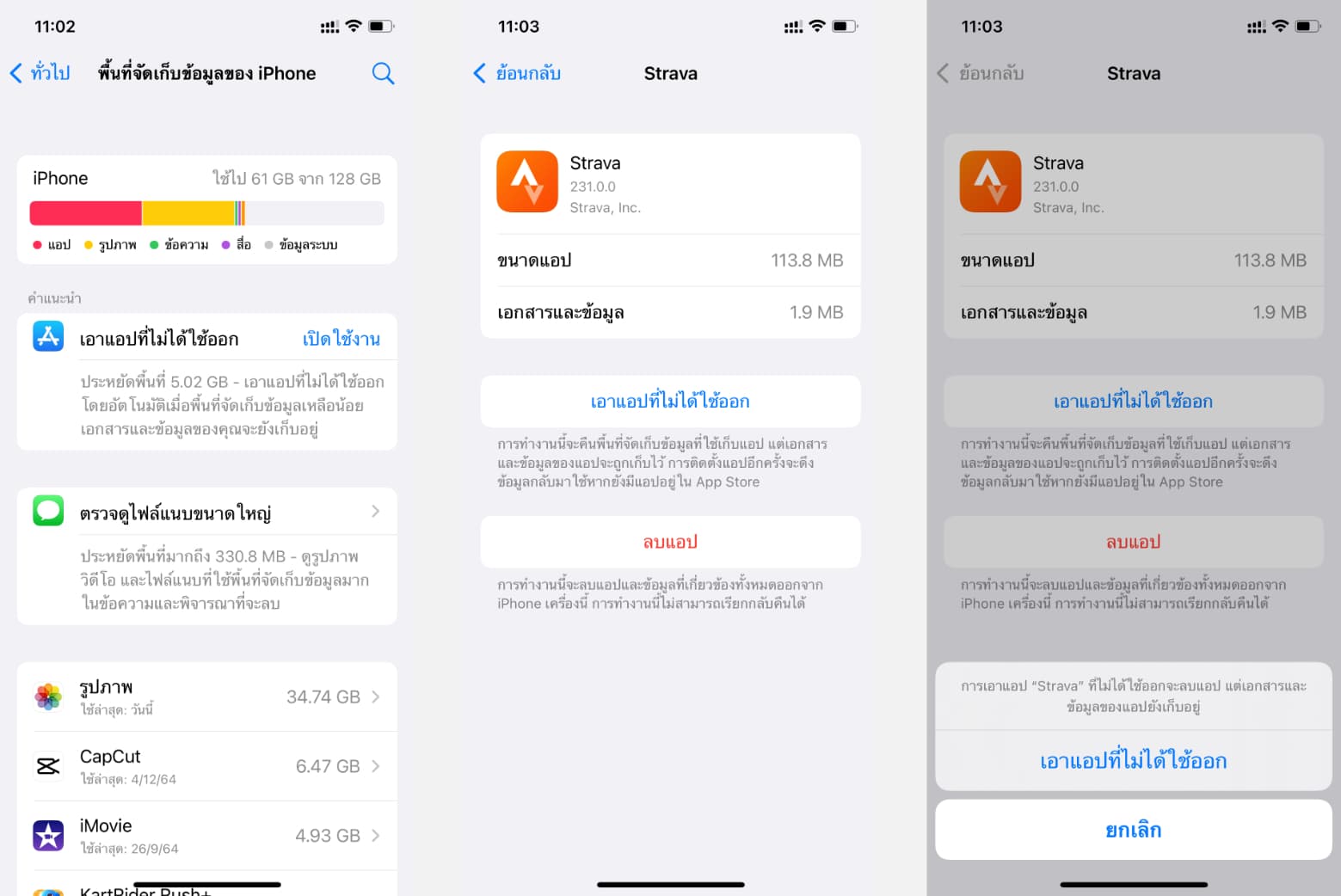
4.อัปเดต iOS
หากเป็นปัญหาที่ตัว iOS ที่ใช้อยู่ อาจจะต้องรอการอัปเดต iOS เวอร์ชั่นใหม่ แนะนำให้อัปเดต iOS เป็นเวอร์ชันล่าสุดอยู่ตลอดเวลา เพราะทุกครั้งที่ Apple ปล่อยอัปเดต iOS ออกมาก็มักจะมาพร้อมการแก้ไขปัญหา บัค และความปลอดภัยต่าง ๆ
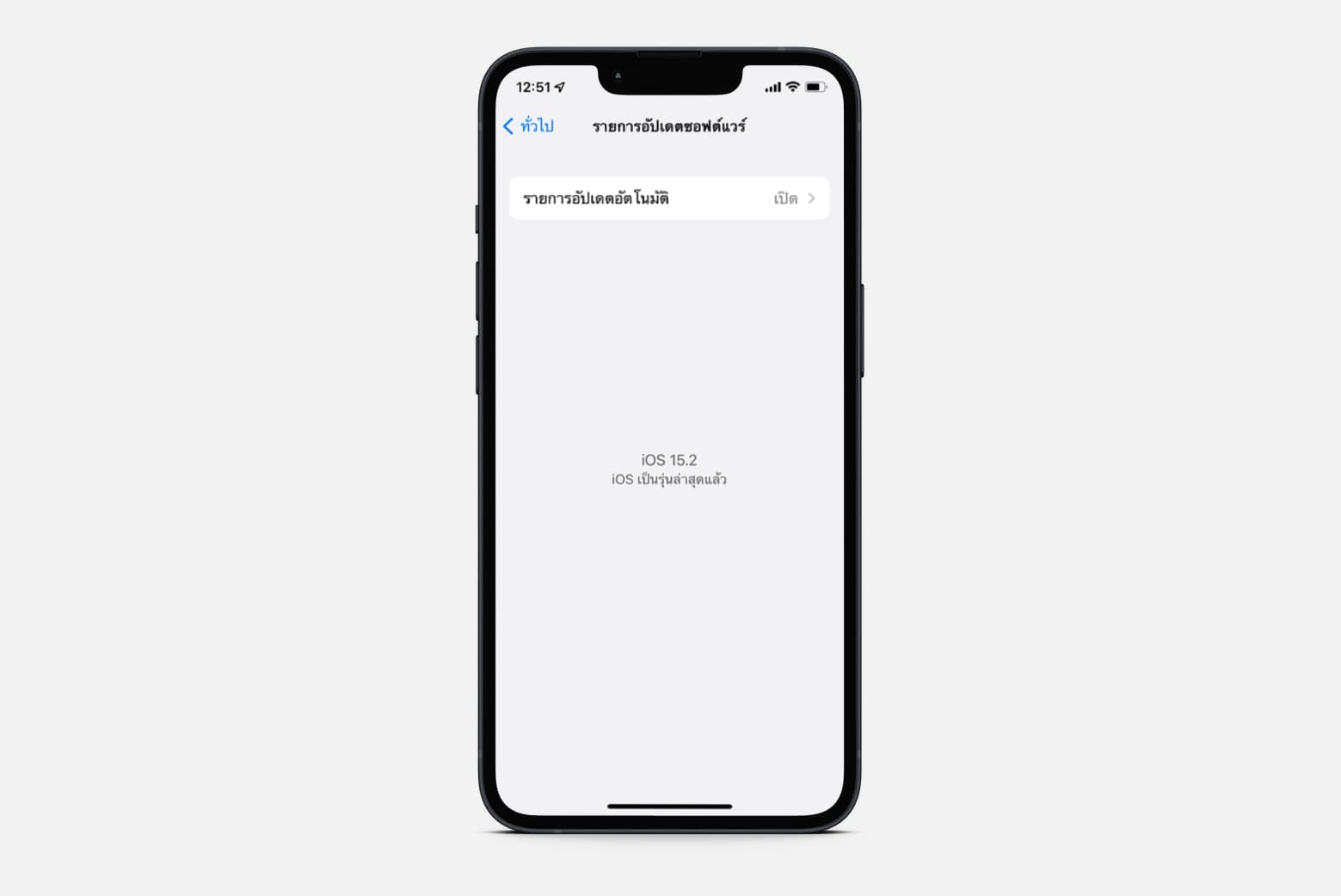
5.การลบข้อมูลเนื้อหาและการตั้งค่าทั้งหมด (สำหรับ iOS 15)
การลบข้อมูลเนื้อหาและการตั้งค่าทั้งหมด เป็นการลบข้อมูลทุกอย่างใน iPhone ออกไป เหมือนกับการล้างเครื่องเพื่อให้ iPhone กลับไปอยู่ในสภาพเหมือนอออกมาจากโรงงานใหม่ ๆ (เหมือนตอนที่เราซื้อเครื่องมาแล้วเปิดใช้งานเครื่องเป็นครั้งแรก)
วิธีนี้เป็นวิธีสุดท้ายในการแก้ปัญหาในกรณีที่ iPhone ค้างบ่อย ไม่ตอบสนอง เครื่องหน่วง เครื่องช้า โดยก่อนที่จะการลบข้อมูลเนื้อหาและการตั้งค่าทั้งหมดจะต้องสำรองข้อมูล iPhone ก่อนที่จะลบข้อมูลออกไปจากเครื่อง แนะนำให้สำรองข้อมูล iPhone ทั้งหมดไว้บน iCloud จะดีที่สุด
อ่านวิธีสำรองข้อมูลด้วยวิธีต่าง ๆ : รวมวิธีการสำรองข้อมูล iPhone รายชื่อ โน้ต รูป แอปและการตั้งค่าต่าง ๆ (อัปเดตปี 2021)
เมื่อสำรองข้อมูลเสร็จแล้ว ก็เข้าไปลบข้อมูลเนื้อหาและการตั้งค่าทั้งหมด โดยไปที่ การตั้งค่า > ทั่วไป > ถ่ายโอนหรือรีเซ็ต iPhone > ลบข้อมูลเนื้อหาและการตั้งค่าทั้งหมด
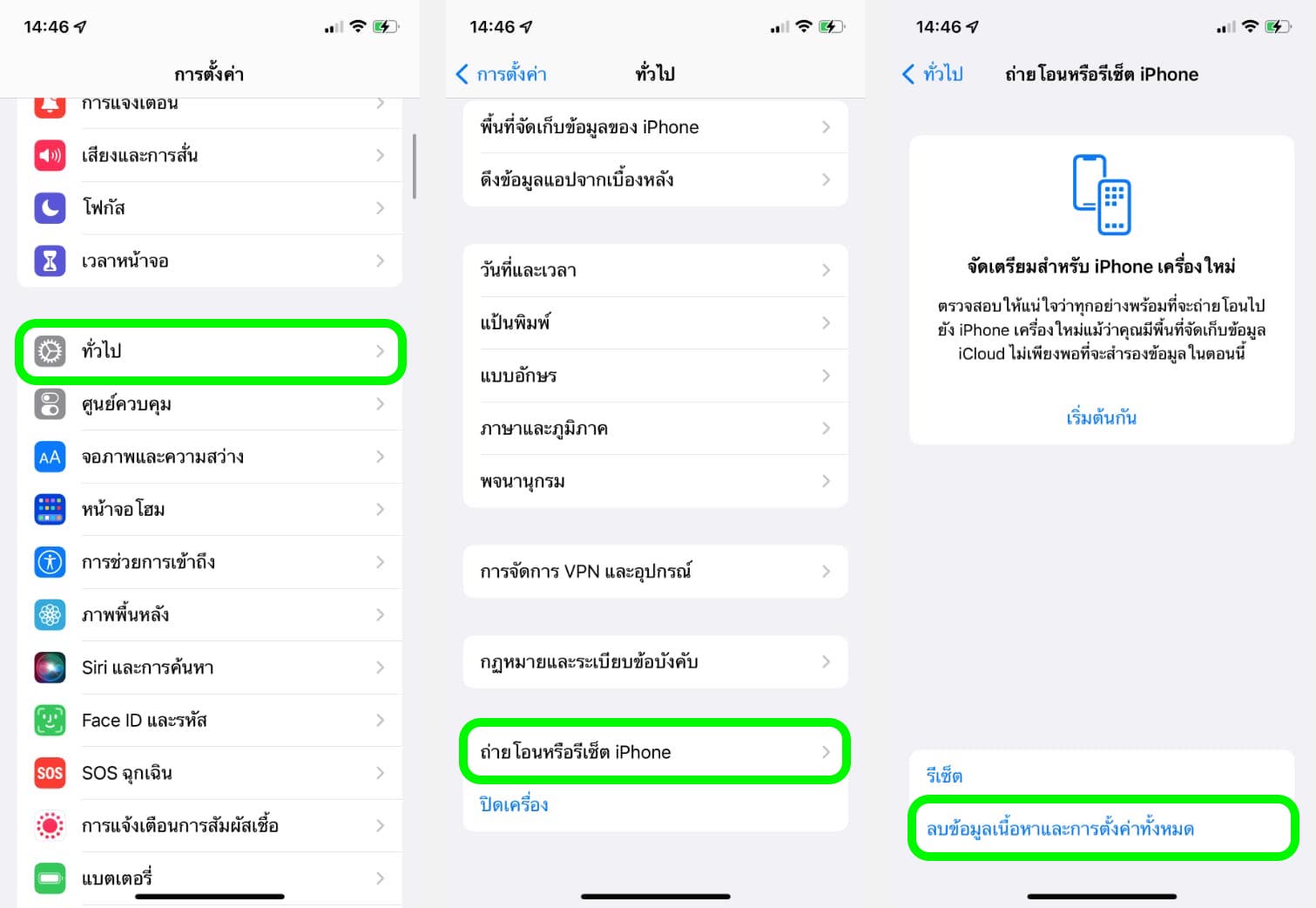
จากนั้นให้แตะที่ “ดำเนินการต่อ” และทำตามขั้นตอนจนเสร็จ
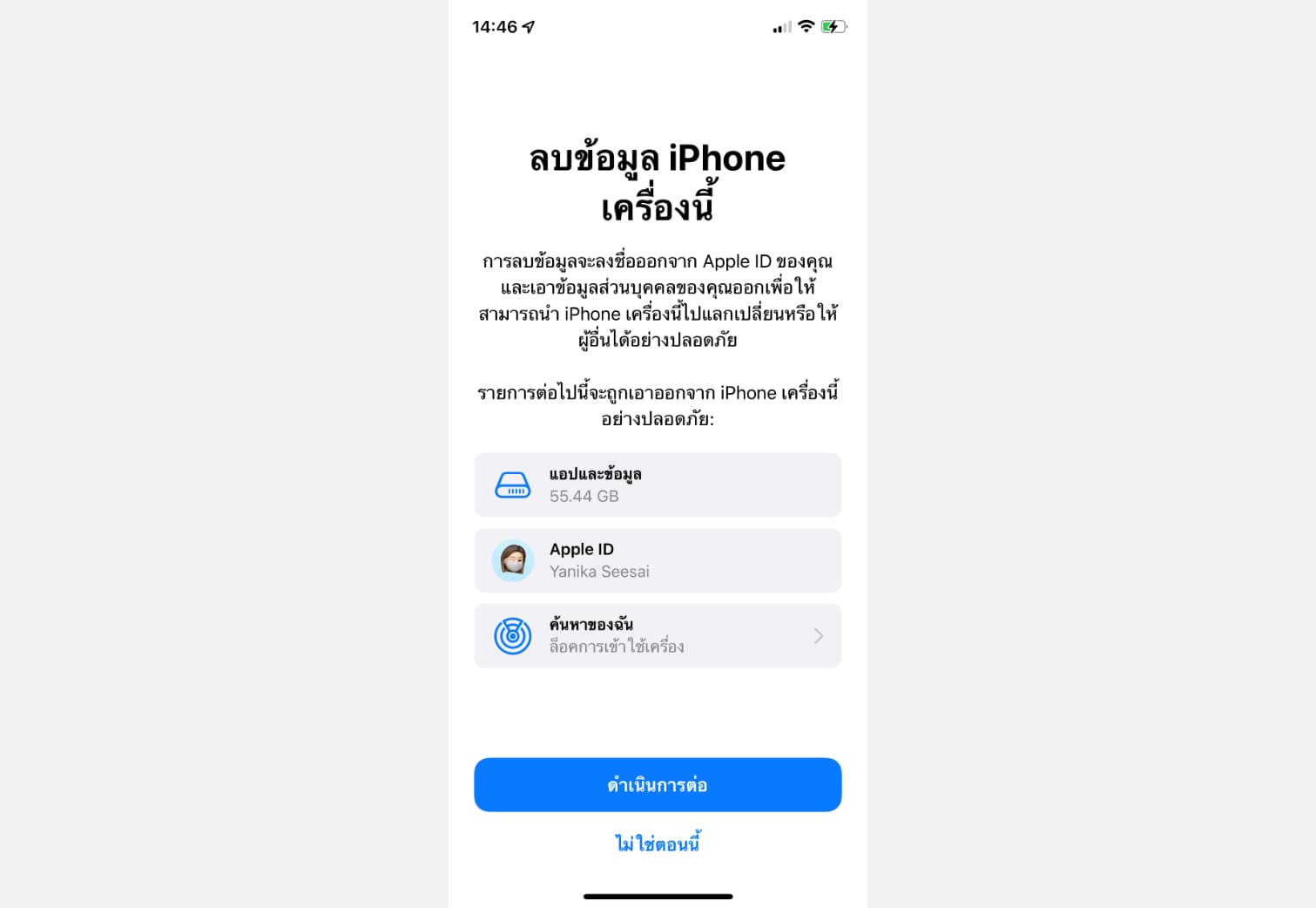
และทั้งหมดนี้ก็เป็นวิธีการแก้ปัญหาทั้งในกรณีที่เครื่องค้าง เครื่องช้า ไม่ตอบสนอง ถ้ากำลังเจอปัณหาพวกนี้อยู่ก็นำวิธีต่าง ๆ ข้างบนไปปรับใช้ได้เลยค่ะ

